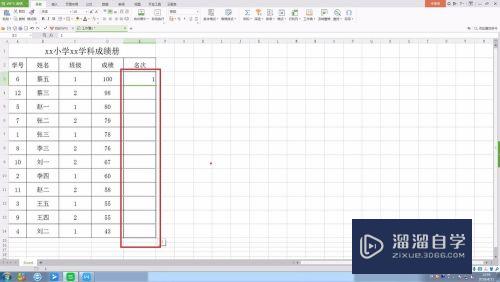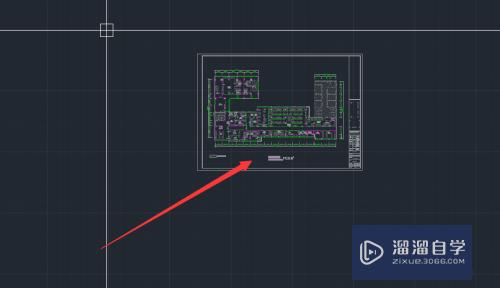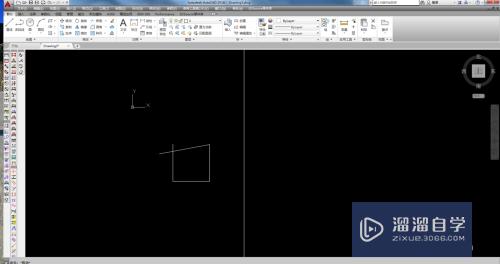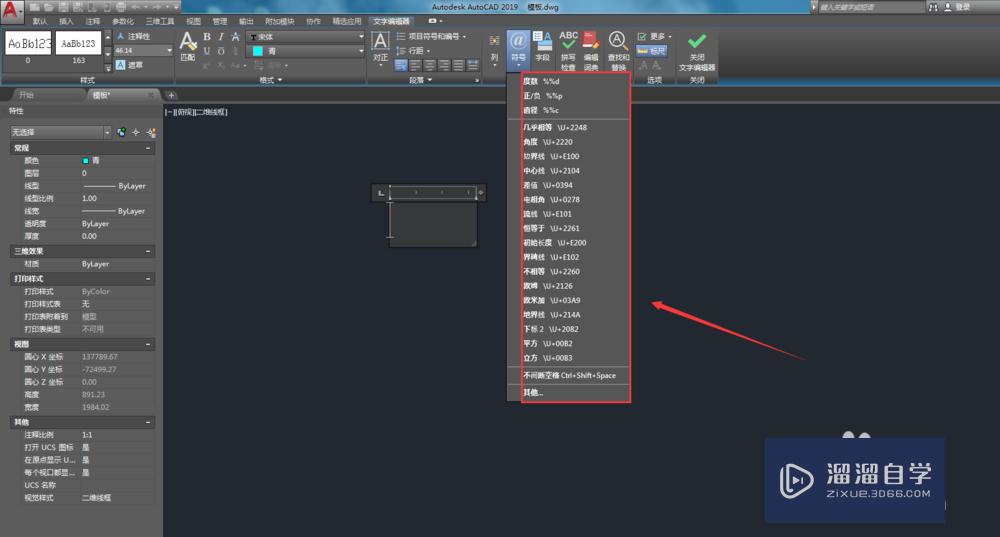CAD如何快速制作椭圆弧(cad如何快速制作椭圆弧形图形)优质
CAD能以多种方式创建直线。圆。椭圆。多边形。条样曲线等基本图形对象。但很多时候。使用快捷功能画弧的效果。很难贴合图形来。那么CAD如何快速制作椭圆弧?小渲这就操作一遍给大家看看。
工具/软件
硬件型号:小新Air14
系统版本:Windows7
所需软件:CAD2013
方法/步骤
第1步
打开AutoCAD 2013软件。进入软件工作区域;
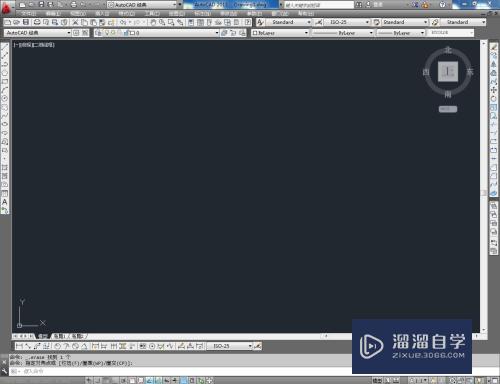
第2步
点击【椭圆弧工具】。按图示鼠标左键依次点击图示三个点。确定好一个椭圆形状;
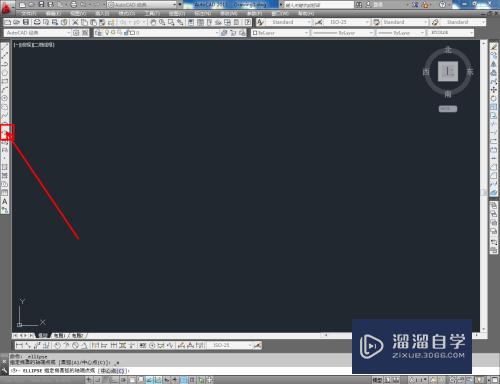
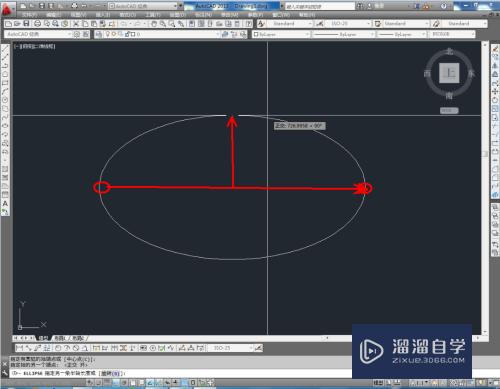
第3步
通过点击鼠标左键。按图示确定好椭圆弧的起点和终点(如图所示);
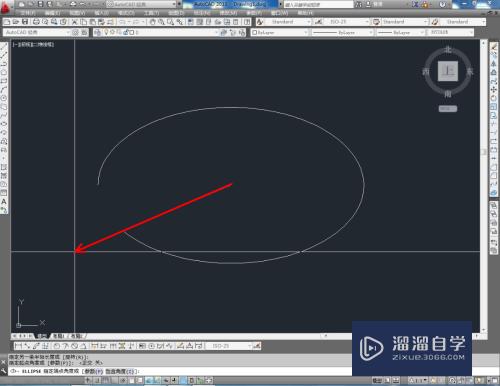
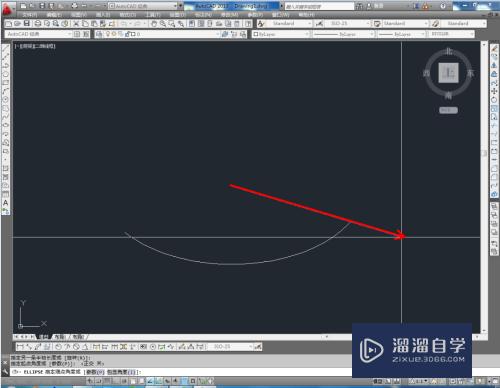
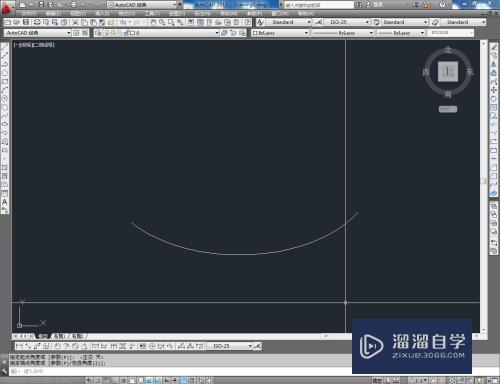
第4步
选中椭圆弧。点击【颜色控制】按图示为椭圆弧设置好颜色即可。以上就是关于CAD怎么制作椭圆弧的所有介绍。
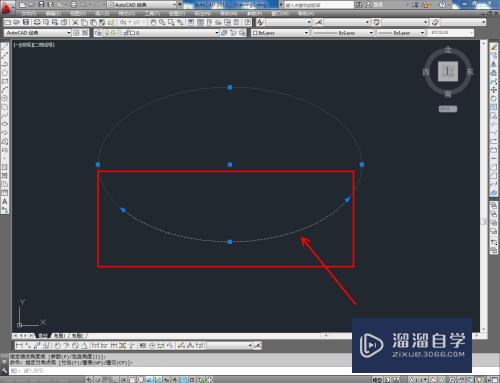
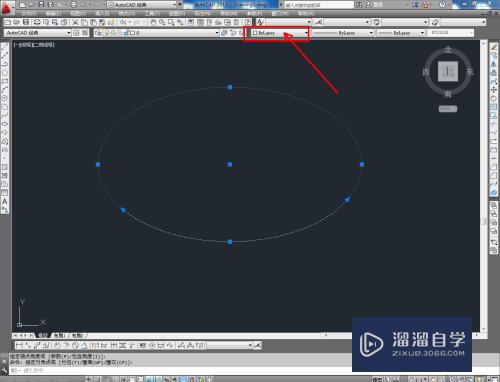
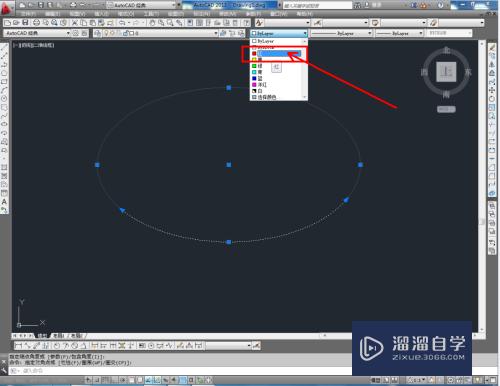
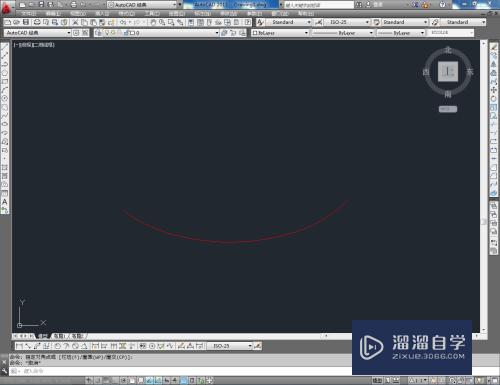
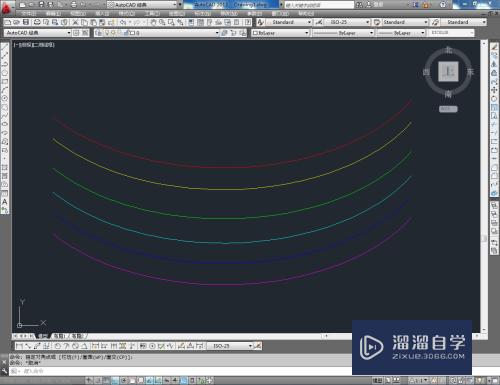
以上关于“CAD如何快速制作椭圆弧(cad如何快速制作椭圆弧形图形)”的内容小渲今天就介绍到这里。希望这篇文章能够帮助到小伙伴们解决问题。如果觉得教程不详细的话。可以在本站搜索相关的教程学习哦!
更多精选教程文章推荐
以上是由资深渲染大师 小渲 整理编辑的,如果觉得对你有帮助,可以收藏或分享给身边的人
本文标题:CAD如何快速制作椭圆弧(cad如何快速制作椭圆弧形图形)
本文地址:http://www.hszkedu.com/66262.html ,转载请注明来源:云渲染教程网
友情提示:本站内容均为网友发布,并不代表本站立场,如果本站的信息无意侵犯了您的版权,请联系我们及时处理,分享目的仅供大家学习与参考,不代表云渲染农场的立场!
本文地址:http://www.hszkedu.com/66262.html ,转载请注明来源:云渲染教程网
友情提示:本站内容均为网友发布,并不代表本站立场,如果本站的信息无意侵犯了您的版权,请联系我们及时处理,分享目的仅供大家学习与参考,不代表云渲染农场的立场!